Flag counter被园子禁用后的备选方案
Posted zpfbuaa
tags:
篇首语:本文由小常识网(cha138.com)小编为大家整理,主要介绍了Flag counter被园子禁用后的备选方案相关的知识,希望对你有一定的参考价值。
背景介绍
2019年9月4日,园子发生严重事故,影响范围为整个园子。随着bug的修复,从个人博客无法访问——>公告栏部分功能禁用——>文件无法上传(多个文章中的图片均加载不出来)——>Flag counter被禁用
尴尬至极啊,访问数据从此无法延续。为此选择多个统计访客的新方案。
博客园团队公告如下:
【故障公告】阿里云 RDS 数据库服务器 CPU 100% 造成全站故障
【故障公告】升级阿里云 RDS SQL Server 实例故障经过
【故障公告】再次出现数据库 CPU 居高不下的问题以及找到了最可能的原因
Flag counter被禁用回复如下:
https://group.cnblogs.com/topic/86360.html
https://group.cnblogs.com/topic/86368.html
方案1:百度统计
步骤1:注册 || 登录
地址为 https://tongji.baidu.com/web/welcome/login
可以使用百度账号进行登录。
可能会提示如下异常,新的验证方式:将图片角度调正。如下图所示:
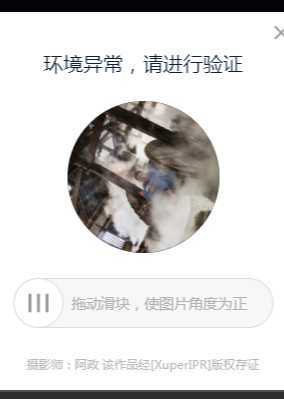
步骤2:新增网站
百度统计上方导航栏的“管理”:

添加监控个人博客园,其中网站域名填写 cnblogs.com即可,网站首页为 https://www.cnblogs.com/zpfbuaa
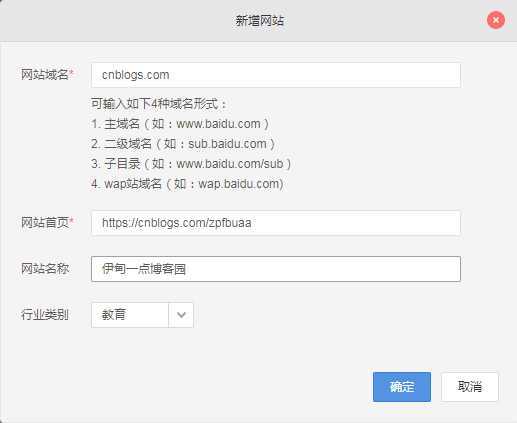
步骤3: 获取网页统计代码
复制下方的代码:

步骤4:登录博客园粘贴代码
点击“管理”,点击“设置”,将所复制的代码粘贴至 侧边栏公告 或者 页首html代码 或者 页脚Html代码。本博客粘贴至页首。
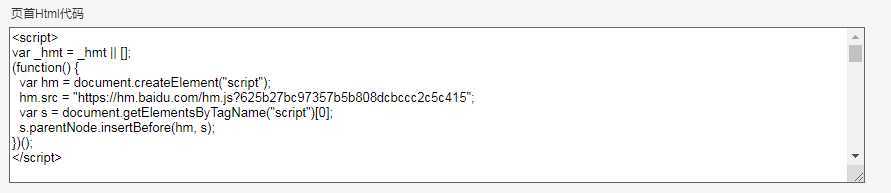
步骤5:登陆百度统计,检查代码安装是否成功
点击代码检查
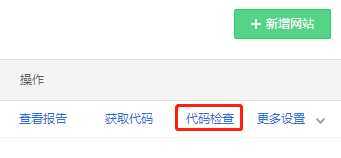
以下为检查结果,显示页面代码安装正确。
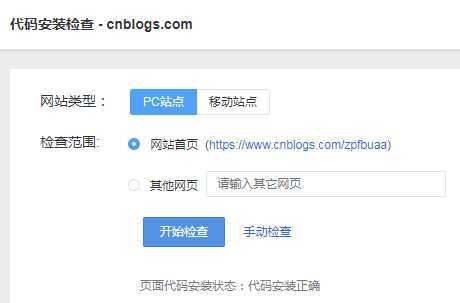
步骤6:探索百度云统计的展示信息


方案2:oneapm (效果不错,就是存在试用期)
步骤1:注册 || 登陆
地址https://user.oneapm.com/pages/v2/login

步骤2:申请试用 Browser Insight
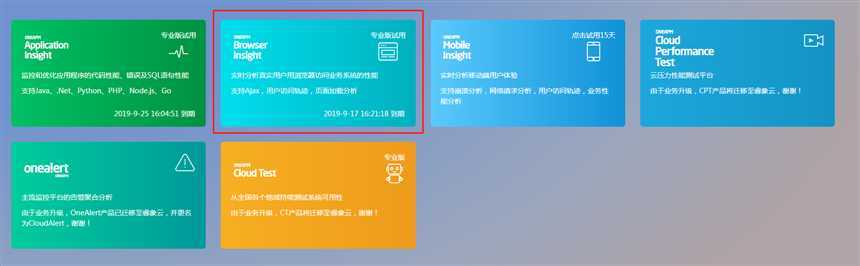
步骤3:添加应用并复制代码
点击添加应用
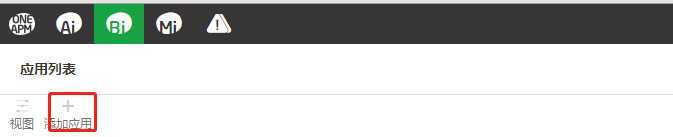
输入项目名称并保存,获取代码,复制该代码
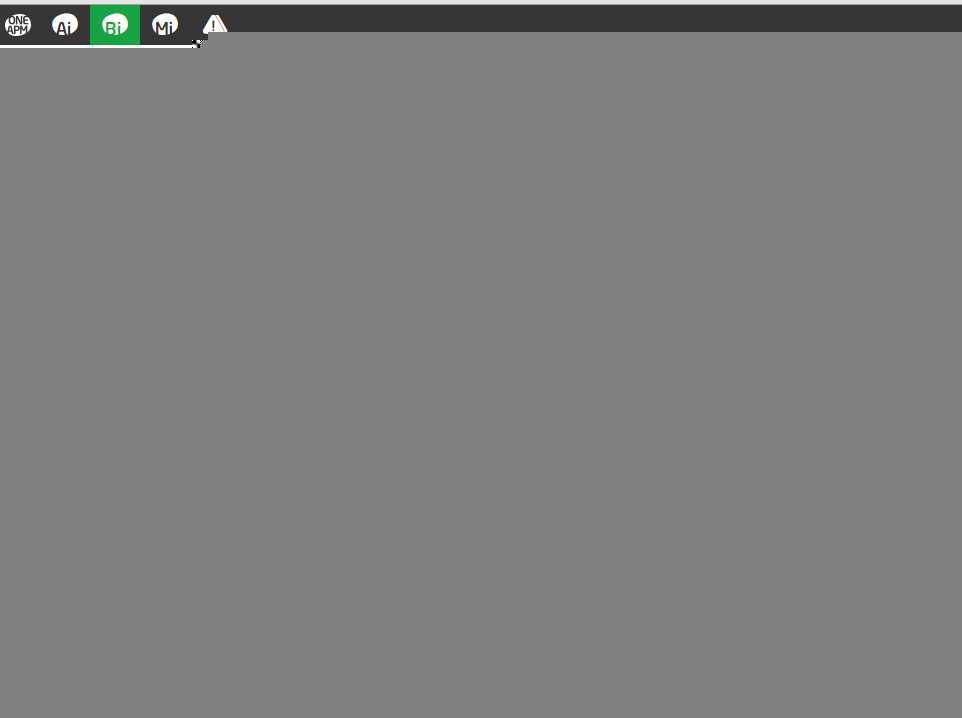
步骤4:登录博客园粘贴代码
点击“管理”,点击“设置”,将所复制的代码粘贴至 侧边栏公告 或者 页首Html代码 或者 页脚Html代码。本博客粘贴至页首。
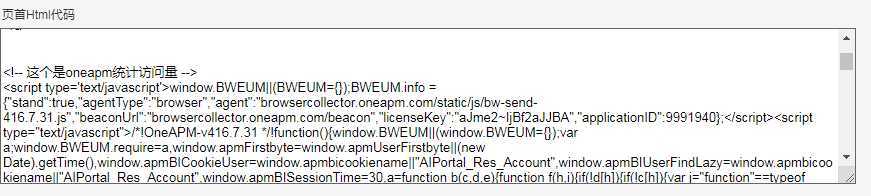
步骤5:登录Oneapm,探索访问量统计
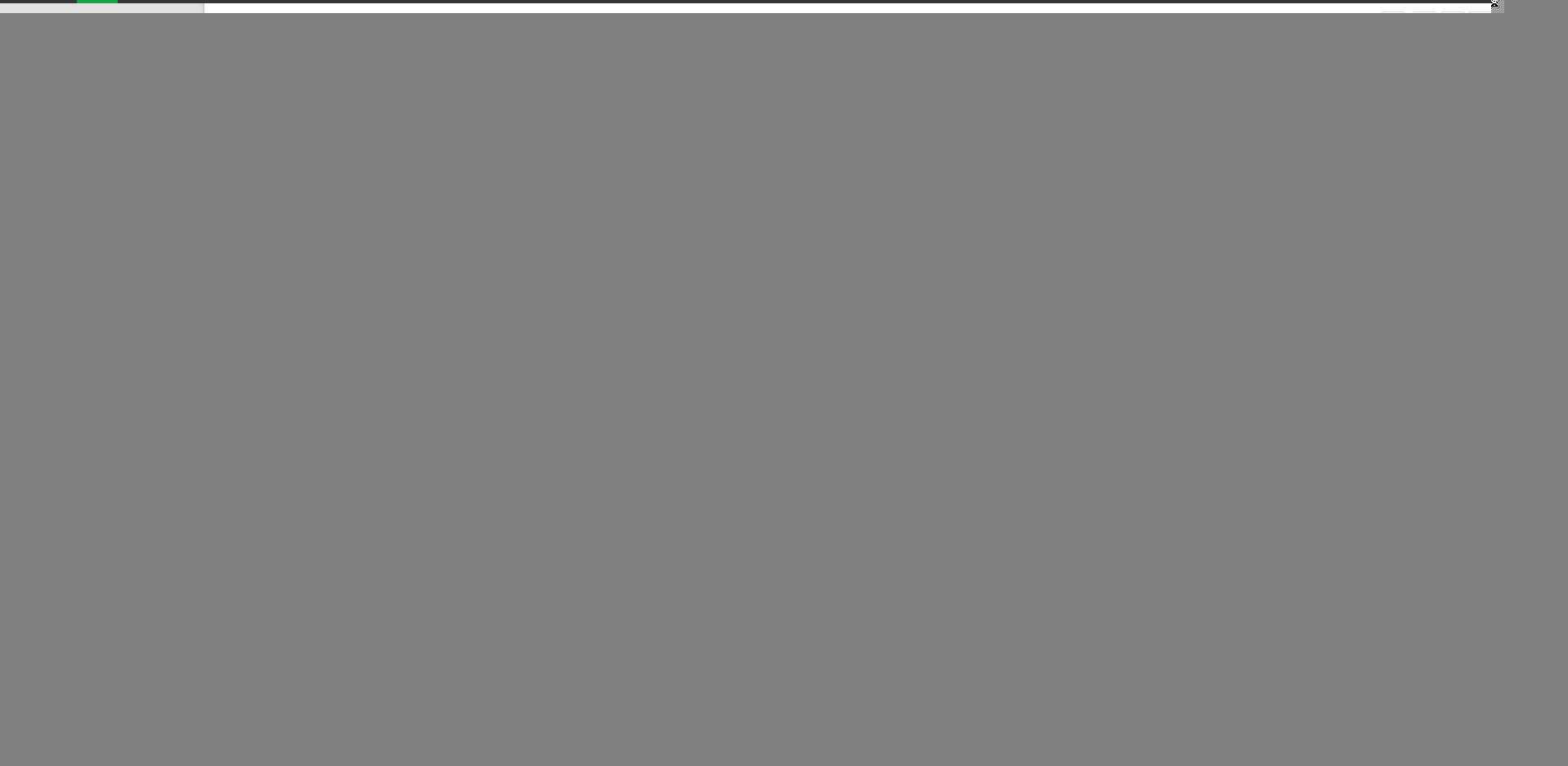
方案3:revolvermaps统计
步骤1:进入revolvermaps网站
地址:https://www.revolvermaps.com/?target=gallery
步骤2:选择心仪的样式并复制代码
自定义样式并复制代码
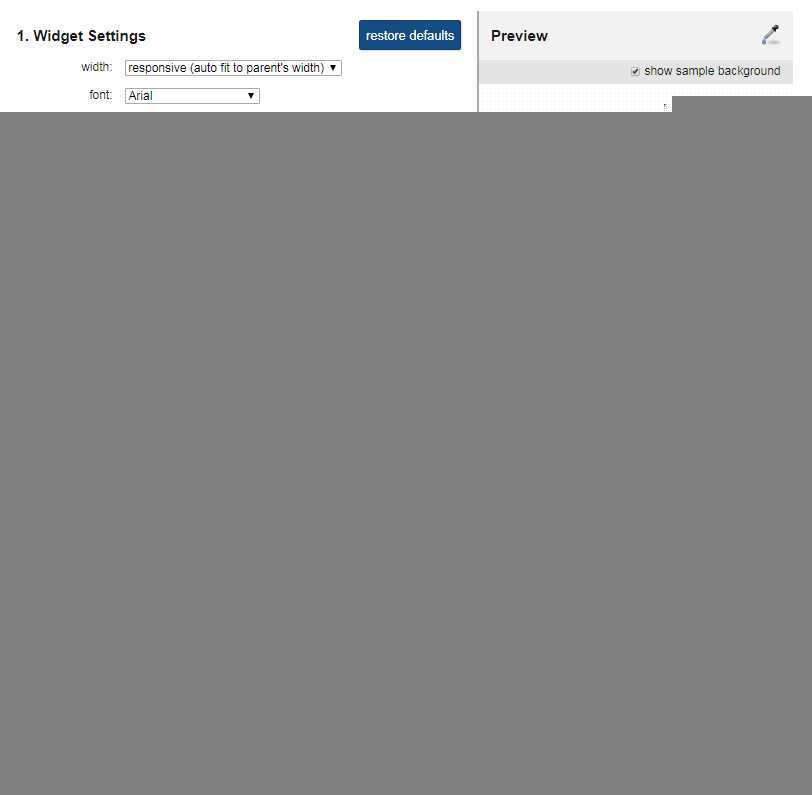
步骤3:登录博客园粘贴代码
点击“管理”,点击“设置”,将所复制的代码粘贴至侧边栏公告。

步骤4:查看效果图
以上是关于Flag counter被园子禁用后的备选方案的主要内容,如果未能解决你的问题,请参考以下文章